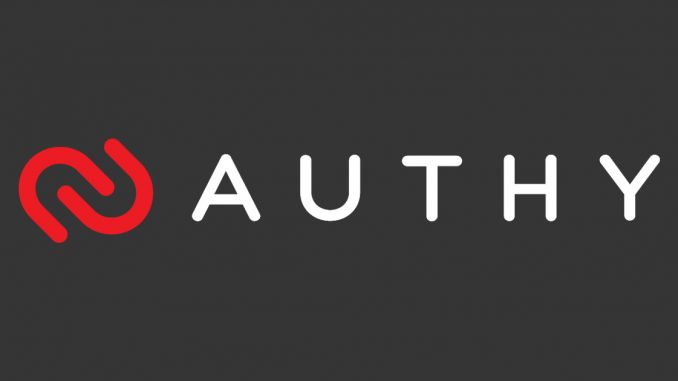Hiện tại, có rất nhiều phần mềm và phần mềm hiện tại. Một phần của chúng tôi, từ Google Authenticator, từ tính. Tiết kiệm, ngày nay, Việt Nam -Urade
Tự động là gì?
Tự động xem khi được xem như là một trong hai phần của họ. Tự động hóa như Google Authenticator, Authy cung cấp cho sự lựa chọn của bạn, một trong những tài năng của bạn, …
Authy đảm bảo khả năng bảo mật tối ưu cho tài khoản người dùng bằng mật khẩu gồm 6 chữ số được cung cấp bởi ứng dụng nền tảng trên điện thoại. Cứ 30 giây, mật khẩu sẽ được thay đổi để đảm bảo rằng chỉ mình bạn biết và sử dụng được loại mật khẩu này.
Một số bước cài đặt và sử dụng Authy thành thạo
Vài bước để cài đặt ứng dụng
Authy là một ứng dụng được tích hợp trên nền tảng hệ điều hành thông minh Androi hoặc IOS. Cũng tương tự như Google Authenticator, người dùng cần phải tải App Authy về máy di động để sử dụng. Người dùng có thể dễ tìm kiếm ứng dụng Authy tại các “cửa hàng tiện ích” trên dị động. Hoặc có thể truy cập vào trang web: https://authy.com/ để nhận được đường link tài App về máy.
Vài bước sử dụng ứng dụng
Sau khi cài đặt xong ứng dụng thì người dùng nên thực hiện một vài bước sau đây để hoàn tất quá trình bảo mật tài khoản:
Bước 1: Mở ứng dụng trên điện thoại và nhập thông tin số điện thoại người dùng vào mục hệ thống yêu cầu. Sau đó ấn “OK” để xác nhận.
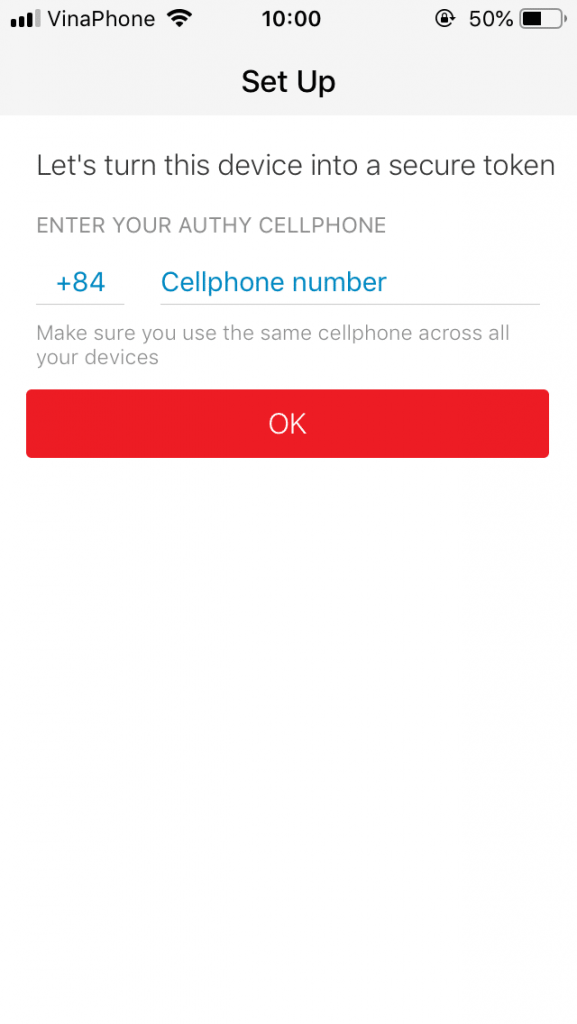
Bước 2: Sau đó, hệ thống sẽ hiện ra cho bạn các phương thức nhận mã code như SMS, Phone call. Bạn chọn một trong 2 loại rồi đợi trong giây lát để hệ thống gửi mã về máy.
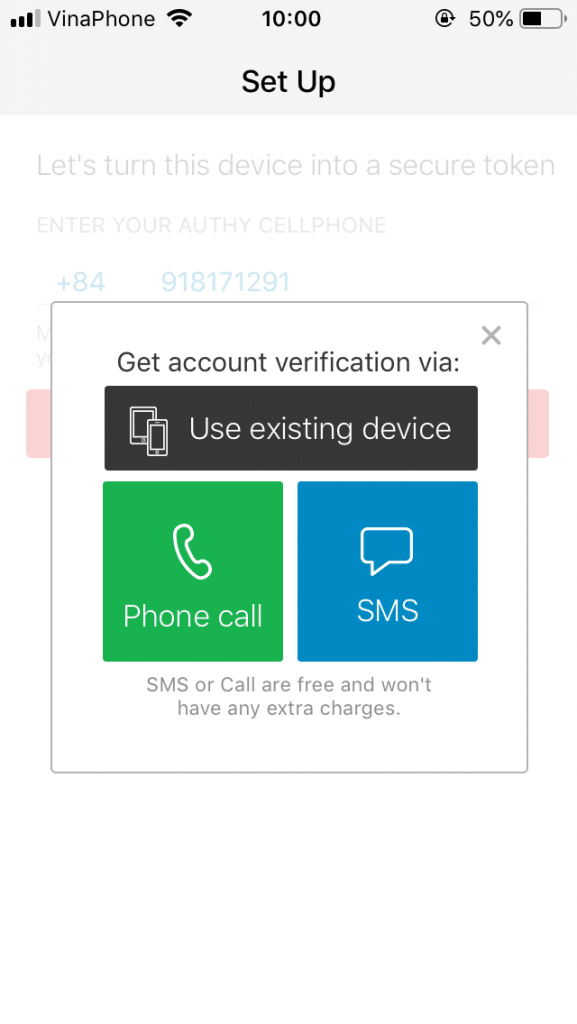
Bước 3: Chỉ cần vài giây sau, hệ thống sẽ gửi mã code về điện thoại. Việc của bạn là nhập mã code này vào App để hoàn thành quá trình xác nhận thông tin.
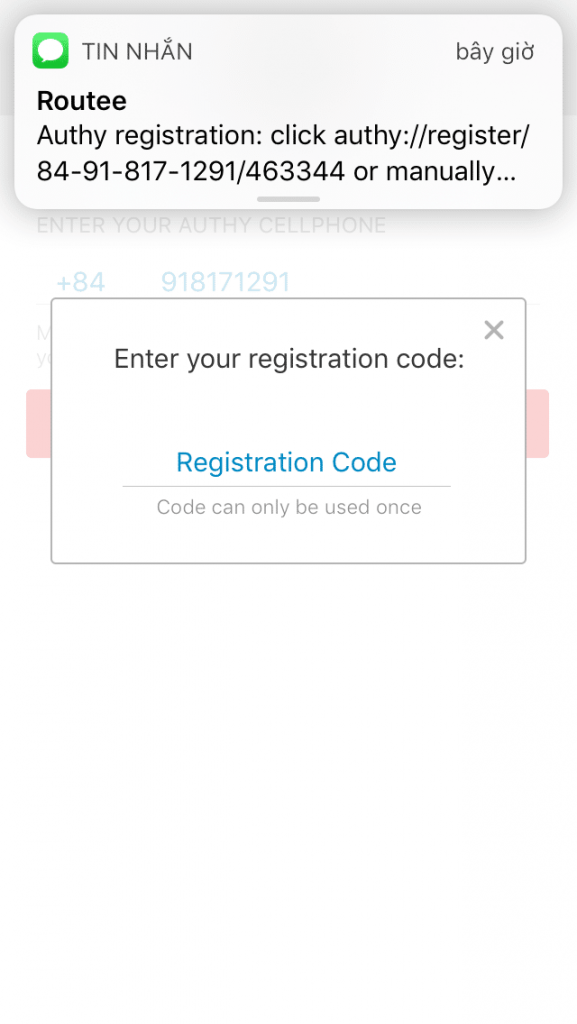
Bước 4: Tiếp tục, người dùng sẽ ấn vào dấu “+” ở góc phía dưới để thêm tài khoản vào bảo mật.
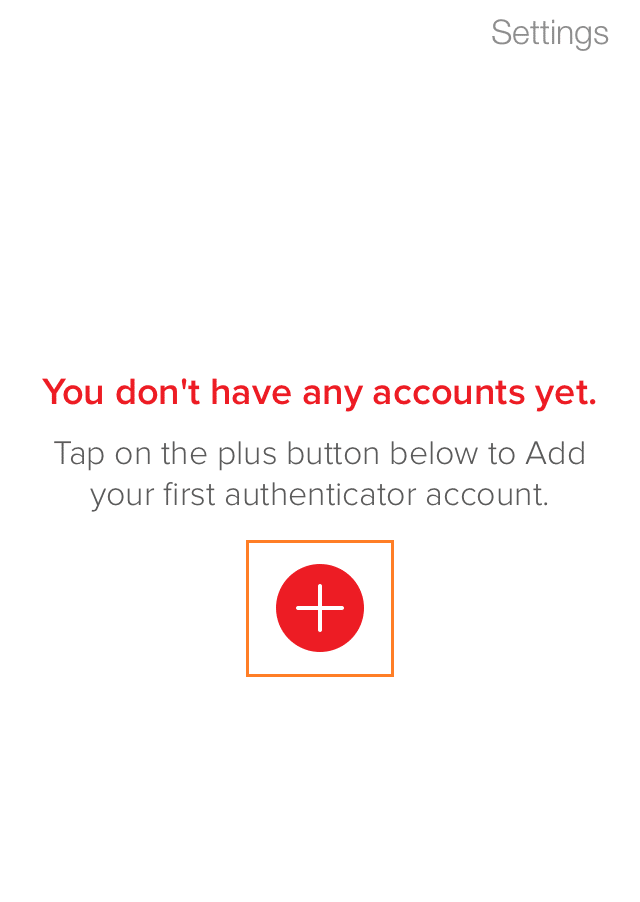
Bước 5: Người dùng sẽ quét mã QR của các trang web yêu cầu bảo mật 2 lớp bằng Authy tạo mục “Scan QR code”. Hoặc nếu không muốn quét mã thì bạn có thể nhập bằng tay tại mục “Enter key Manually” với chuỗi 16 ký tự mã QR được cấp bởi trang web.
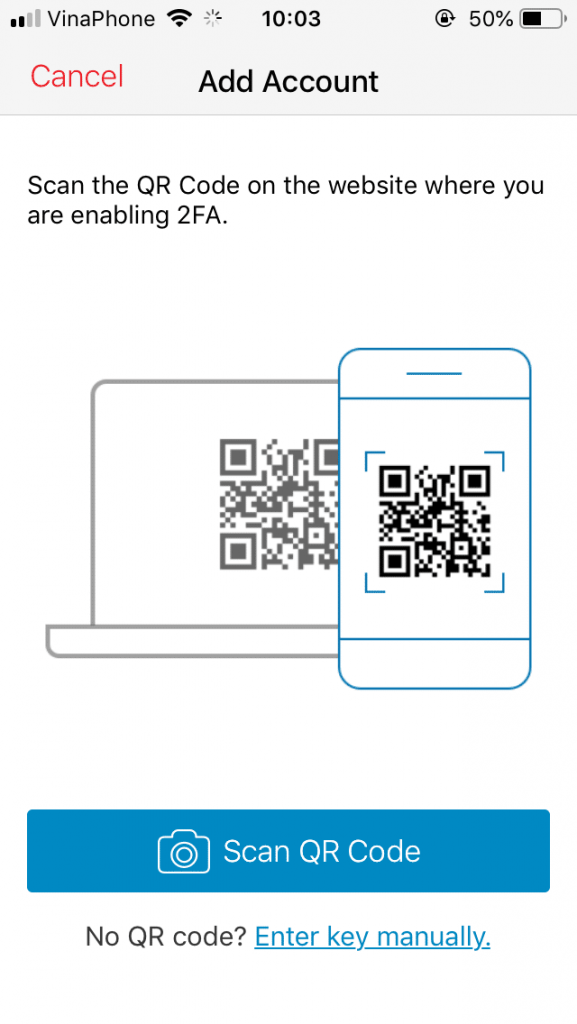
Bước 6: Cuối cùng, sau khi quét, hệ thống sẽ hiện ra một dãy 6 số. Đây là mật khẩu bảo mật, cứ 30 giây, mật khẩu sẽ được thay đổi một lần. Vì vậy, khi nhập mã này vào trang web thì người dùng nên lưu ý thời gian để tránh trường hợp sai mật khẩu.
Một số ưu điểm nổi bật của Authy
Để có thể mang lại cho người dùng những cái nhìn khách quan và tổng thể nhất về ứng dụng Athy thì Vietnam-Ustrade.org sẽ tổng hợp một số điểm nổi bật của ứng dụng bảo mật 2 lớp này như sau:
- Authy được xây dựng trên nền tảng khá đơn giản, dễ dàng sử dụng và thân thiện với người dùng. Dù bạn là ai và có hiểu biết hay không thì chỉ cần một chiếc điện thoại di động bạn đã có thể thiết lập một hàng rào bảo mật 2 lớp bằng Authy cho tài khoản của bạn.
- Để tạo hiệu quả tối ưu cho người dùng thì Authy xây dựng rất nhiều những ứng dụng tương thích với rất nhiều hệ điều hành khác nhau như: Windows, IOS, Android,…
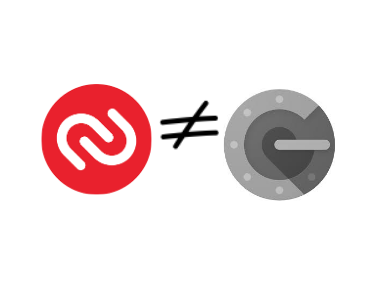
- Một điểm khá tiện ích ở Authy là dù máy bạn không được kết nối với Internet thì cũng có thể sử dụng được khóa bảo mật Authy.
- Tiếp theo đó chính là một điểm cộng cho Authy khi Google authenticator không làm được. Đó chính là hệ thống cho phép người dùng sử dụng khóa bảo mật 2 lớp Authy trên nhiều thiết bị người dùng khác nhau. Vì vậy, khi bị mất điện thoại hoặc các thiết bị giúp người dùng đăng nhập vào tài khoản Authy thì người dùng vẫn có thể lấy lại được mật khẩu ở một thiết bị khác. Chỉ cần bạn xóa thiết lập trên thiết bị cũ thì tài khoản của bạn vẫn được kiểm soát an toàn bởi bạn.
Xem thêm: Google Authenticator là gì? Hướng dẫn chi tiết về Google Authenticator
- Authy có chức năng sao lưu và đồng bộ hóa. Một tính năng mà Google authenticator không có được. Vậy nên, tất cả dữ liệu đều được sao lưu và mã hóa trên nền tảng thiết bị. Người dùng có thể dễ dàng sử dụng khi gặp các tình trạng mất, bị đánh cắp tài khoản, thiết bị,…
- Một đặc điểm cuối cùng là những mã quét được hỗ trợ bằng App Google Authenticator đều có thể sử dụng Authy để sử dụng mà không gặp bất kỳ những trục trặc nào.
Một số vấn đề khác liên quan đến Authy
Nếu tài khoản Authy bị mất và không thể nhập mã bảo mật
Đây là một tình trạng mà nhiều người dùng gặp phải. Bởi các thiết bị di động không thể ở bên cạnh người dùng 24/24 và có những lúc sẽ bị đánh cắp bởi kẻ gian. Vì vậy mà khi mất điện thoại hoặc các thiết bị di động thì người dùng nên hủy tất cả các tài khoản đăng nhập trên điện thoại đó. Vì Authy có tính năng sao lưu và đồng bộ hóa. Nên, khi hủy các tài khoản thì Authy sẽ tự động mất. Khi ấy, người dùng chỉ cần đăng nhập lại tài khoản trên một thiết bị khác và đồng bộ lại các thông tin qua thiết bị mới thôi.
Cách hủy mã bảo mật Authy
Khi sử dụng bất kỳ một sự vật, sự việc nào đó, con người ta sẽ gặp rất nhiều những tình trạng khác nhau. Và đối với Authy cũng vậy, với bất kỳ một tình trạng nào đó mà người dùng bị mất mã bảo mật Authy thì có thể hủy yêu cầu bảo mật 2 lớp bằng nhiều cách như:
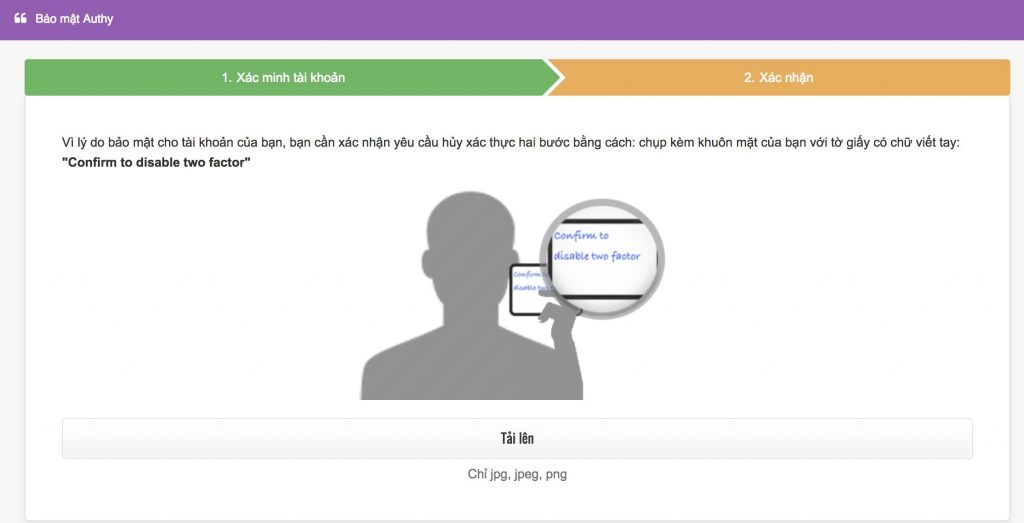
- Yêu cầu hủy mã Authy từ trang web cung cấp
- Yêu cầu hủy mã Authy từ trang chủ của mã bảo mật Authy bằng cách gửi yêu cầu trong 7 ngày xét duyệt hoặc gửi hình ảnh xác nhận hủy yêu cầu.
Lời kết
Vậy là Vietnam-Ustrade.org đã gửi đến bạn những thông tin xung quanh mã bảo mật 2 lớp 2FA. Mong rằng những chia sẻ này sẽ giúp bạn hiểu hơn về cách cài đặt cũng như sử dụng loại khóa bảo mật an toàn này.